Концентриран четец в Microsoft Edge опростява оформленията на уеб страници, премахва маловажните неща и ви помага да персонализирате работата си при четене в Windows 10 и Windows 11. Има и много невероятни инструменти за обучение и достъпност в рамките на Microsoft EdgeКонцентриран четец, които могат да ви помогнат да подобрите разбирането при четене и да подобрите обучението.
Концентриран четец първоначално е проектиран да отговаря на нуждите на читателите с дислексия и дисграфия. Въпреки това всеки, който иска да направи четенето на устройството си по-лесно, може да се възползва от този инструмент!
Влизане в режим на четец в Концентриран четец
Влизането в режим Reader в Концентриран четец ще опрости страницата, на която се намирате, като скрие разсейващите изскачащи прозорци и бутони, като ви остави само с важните части: текстово и визуално съдържание. След като влезете в режим На четец, започнете да използвате инструменти като Четене на глас, Предпочитания за текст, Инструменти за граматика и Предпочитания за четене.
За да влезете в режим Reader, използвайте Microsoft Edge, за да посетите уеб сайт, който искате да прочетете. Изберете Въвеждане на концентриран четец в адресната лента или използвайте клавишната комбинация F9.
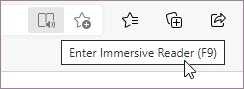
За да излезете от концентрирания четец, изберете Изход от концентрирания четец в адресната лента или използвайте клавишната комбинация F9.
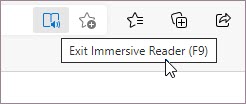
За повече информация посетете Въвеждане на изглед за четене с Концентриран четец в Microsoft Edge.
Съвет: Ако не виждате иконата на Концентриран четец в адресната лента, все още можете да видите текста в Концентриран четец. Просто изберете текста, който искате да прочетете, щракнете с десния бутон и изберете Отвори в Концентриран четец от контекстното меню.
Четене на глас в Microsoft Edge
"Прочети на глас" е прост, но мощен инструмент, който прочита звуково текста на уеб страницата.
За да започнете, изберете Четене на глас от Концентриран четец лента с инструменти. В горния край на страницата се появява лента с инструменти, след като стартирате Четене на глас. Лентата с инструменти включва бутони за възпроизвеждане на аудио, преминаване към следващия или предишния абзац и регулиране на опциите за глас. Гласовите опции ви позволяват да промените гласа на четеца и да забавите или ускорите скоростта на четене.
За да спрете да слушате, изберете бутона Пауза или X, за да затворите Четене на глас.
Съвет: Друг начин за достъп до четене на глас е да изберете Настройки и други > Четене на глас.
Предпочитания за текст в Концентриран четец
Избирайте от голямо разнообразие от опции за текст и цвят, като например Размер на текста, Разредка на текста и Теми на страница, за да подобрите работата си с Концентриран четец.
Намерете тези настройки в Предпочитания за текст от Концентриран четец лента с инструменти.
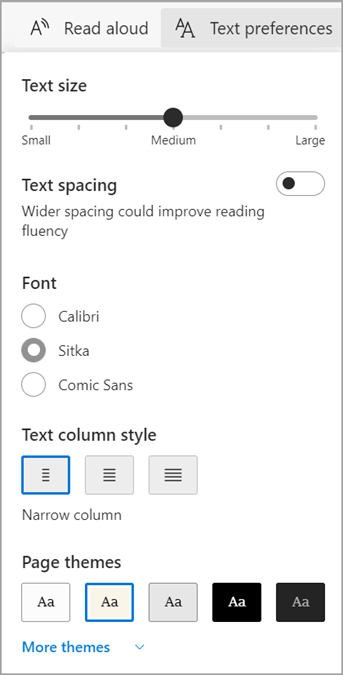
-
Размер на текста:Под етикета Размер на текста преместете плъзгача надясно, за да направите текста по-голям; преместете го наляво, за да направите текста по-малък.
-
Разредка на текста: Включете Разредка на текста , за да увеличите разредката между редовете на текста.
-
Стил на колона в текст: Настройте колко широка да е текстовата колона на страницата ви.
-
Теми на страница: Избирайте от различни теми за страници и опции за цвят, включително теми, вдъхновени от Ирлен спектрални филтри за хора с синдром на Irlen. Изберете Още теми, за да видите всички налични теми.
Инструменти за граматика в Концентриран четец
Инструментите за граматика помагат за подобряване на разбирането при четене чрез разделяне на думи на срички и осветяване на съществителни, глаголи и прилагателни.
За да отворите инструментите за граматика, изберете Инструменти за граматика от лентата с инструменти Концентриран четец.
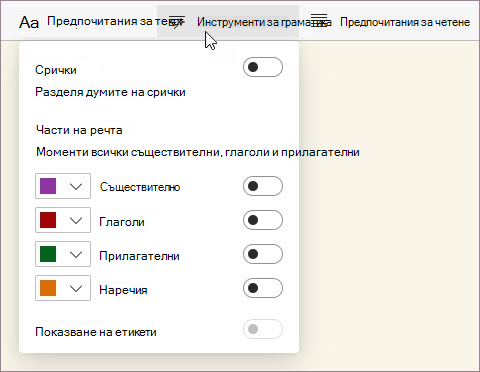
-
Сил-ла-бил: Включете Syl·la·bles , за да разделите думи, като покажете малки точки между срички.
-
Части на речта: Под Части на речта включете Съществителни, глаголи, прилагателни или наречия , за да маркирате всяко съществително, глаголно, прилагателно или наречие на страницата в цвят, съответстващ на цвета на етикета. Персонализирайте цветовете за осветяване и показвайте етикетите вградени, като включите Показване на етикети.
Предпочитания за четене в Концентриран четец
В Предпочитания за четене можете да включите инструменти като Фокус върху линия , за да се фокусирате върху четенето на един, три или пет реда едновременно, Речник на картина , за да видите визуално представяне на дума, или Преведи , за да промените езика на текста.
Намерете тези инструменти в Предпочитания за четене на Концентриран четец лента с инструменти.
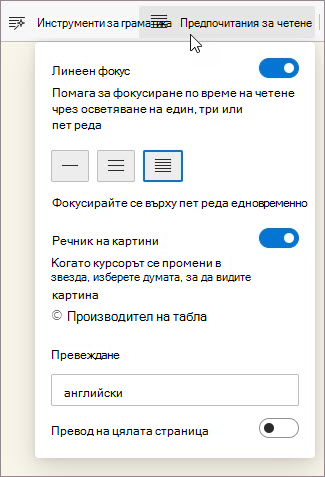
-
Фокус върху линията:Фокусът върху линия стеснява фокуса на четенето до един, три или пет реда в Концентриран четец. Когато само част от текста е осветена, съдържанието е по-лесно за четене и разбиране.
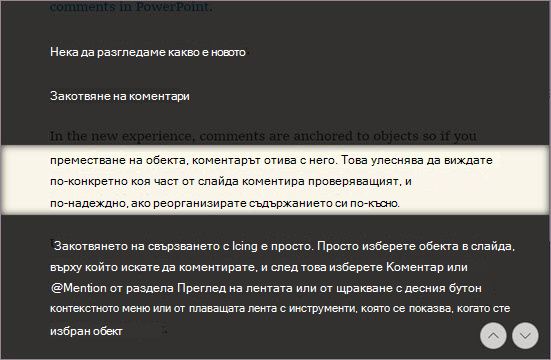
-
Речник на картини: При включен речник на картина можете да щракнете върху всяка дума и да видите илюстрация, свързана със значението.
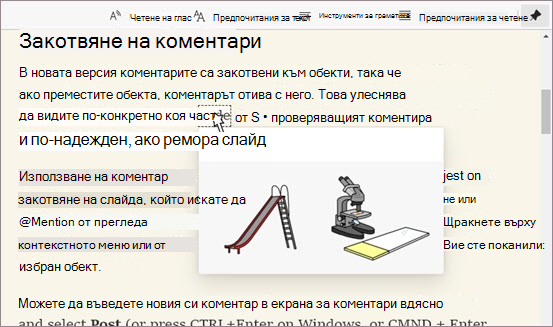
-
Превежда: Преводът ви позволява да промените езика на текста, който четете. Изберете езика в списъка и включете Превод на цялата страница.










